首先,在文本模式下,你可以输入 g 之后直接按下两个[Tab]按键,看看总共有多少以 g 开头的指令可以让你用?
(某些版本,不输入任何字仅按下两次 [tab] 按钮就可以显示所有指令)

指令好多好多QAQ,当然啦,有的时候为了要考试(例如一些认证考试等等的)还是需要背一些重要的指令与选项的! 不过,只要理解『 在什么情况下,应该要使用哪方面的指令』即可。
哈哈!这时候『联机帮助文件』就发挥作用了。
一、指令的 --help 求助说明
举例来说,我们来瞧瞧 date 这个指令的基本用法与选项参数的介绍:
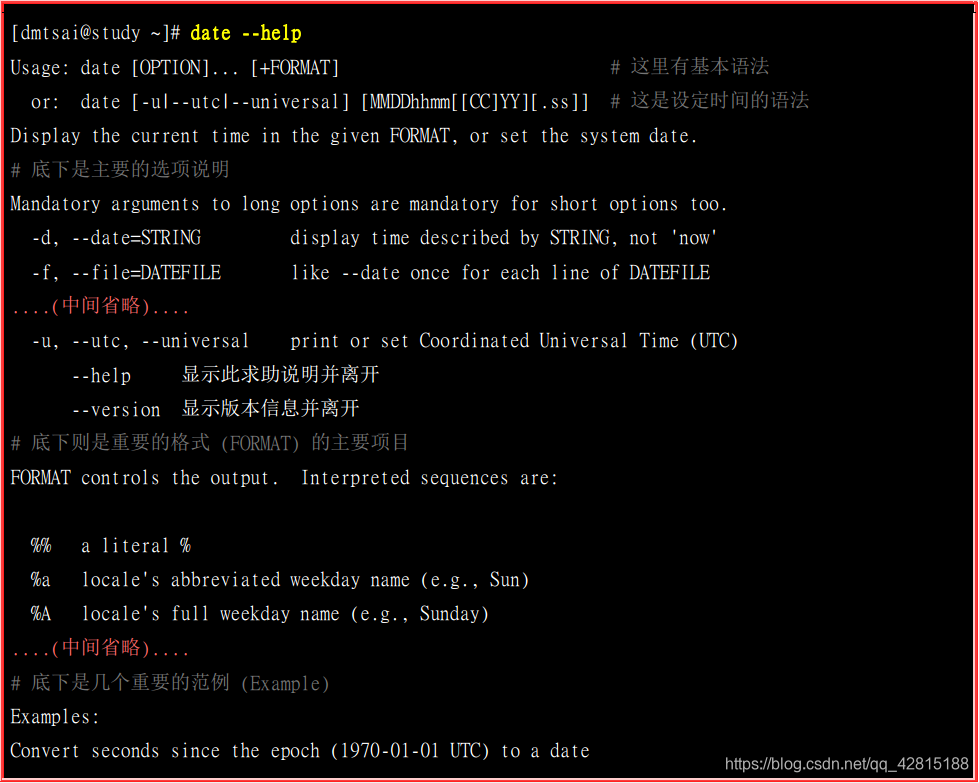

看一下上面的显示,首先一开始是下达语法的方式 (Usage),这个 date 有两种基本语法,一种是直接下达并且取得日期回传值,且可以 +FORAMAT 的方式来显示。 至于另一种方式,则是加上MMDDhhmmCCYY 的方式来设定日期时间。他的格式是『月月日日时时分分公元年』的格式!再往下看, 会说明主要的选项,例如 -d 的意义等等,后续又会出现 +FORMAT 的用法!从里面你可以查到我们之前曾经用过得『date +%Y%m%d 』这个指令与选项的说明。
同样的,透过 cal --help 你也可以取得相同的解释!相当好用!
所以,常用的指令你要记一下,而选项就透过 --help 来快速查询即可。
不过,如果你使用 bc --help 的话,虽然也有简单的解释,但是就没有类似 scale 的用法说明, 同时也不会有 +, -, *, /, % 等运算符的说明了!这时候, man page 便发挥作用了。
二、man page
如果你想使用简单的方法去寻找一下说明的内容,马上就清清楚楚的知道该指令的用法,怎么办呢?就是找男人(man) 呀!喔!不是啦! 这个man 是 manual(操作说明)的简写啦!只要下达:『 man date』 马上就会有清楚的说明出现在你面前!
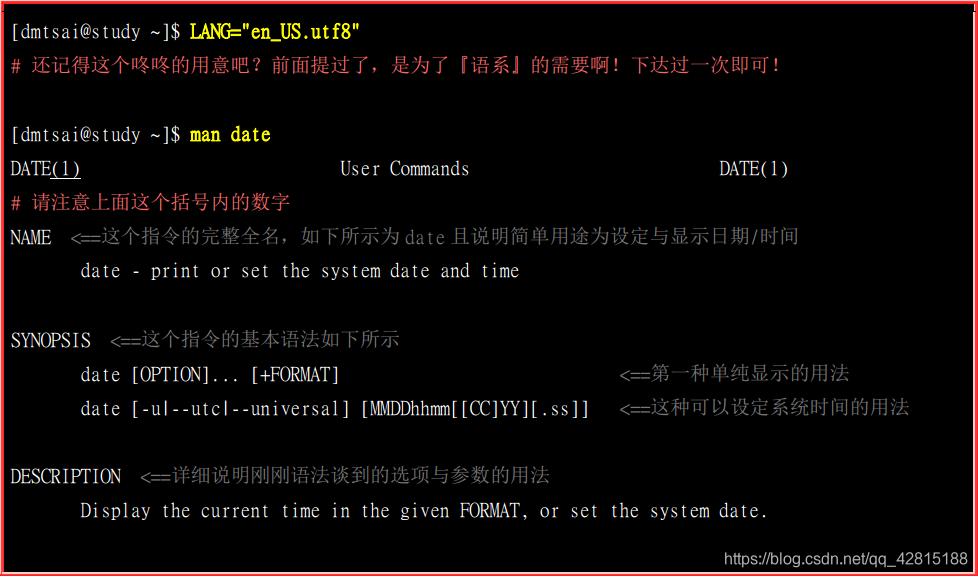
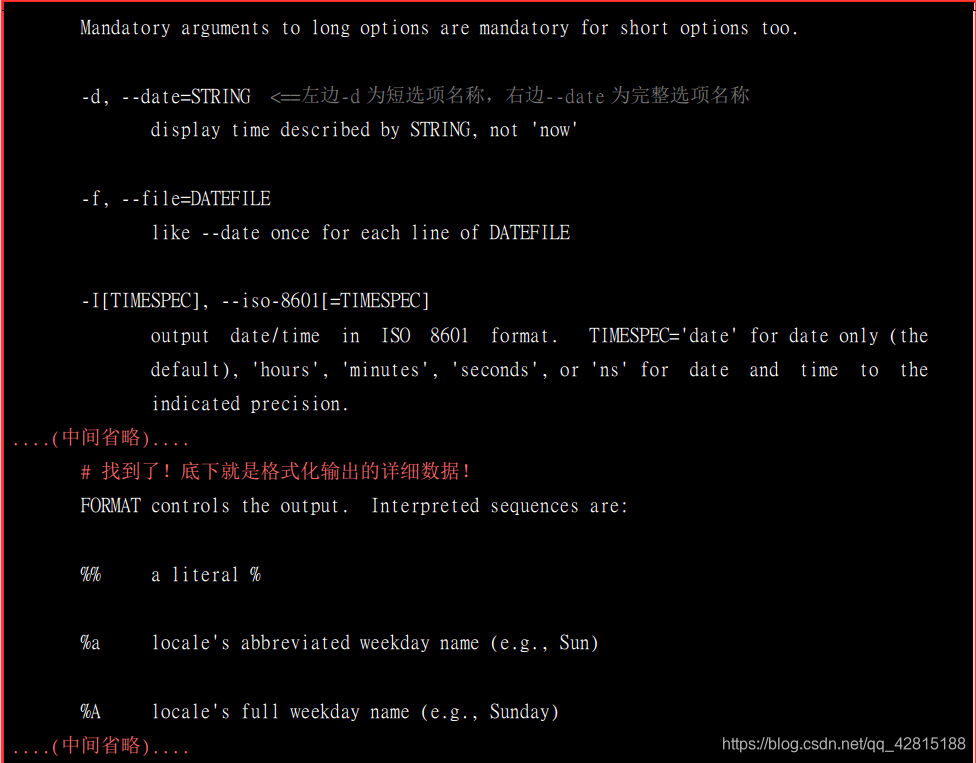
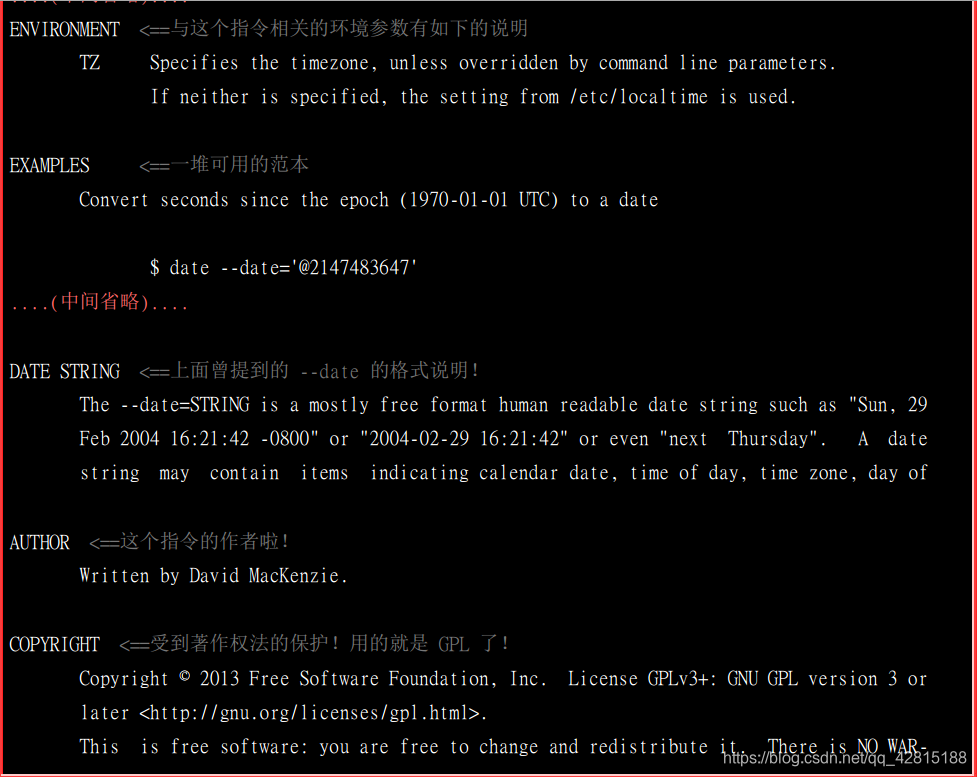
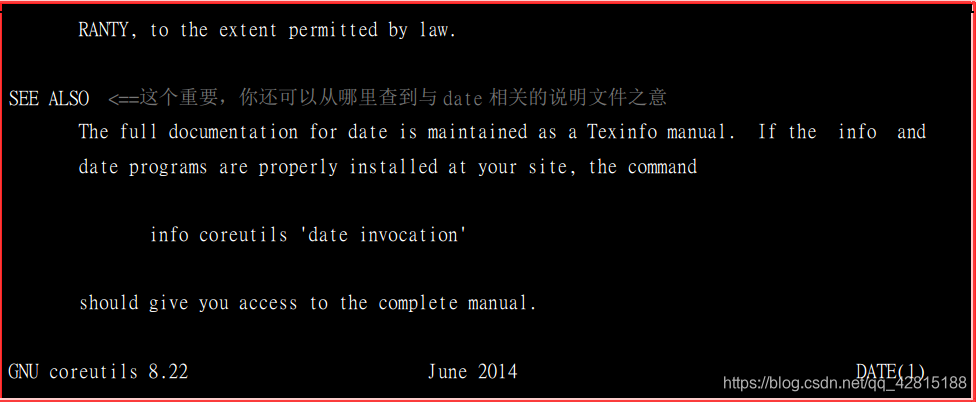
出现的这个屏幕画面,我们称呼他为 man page,它有几个有趣的东西:
- 首先,在上个表格的第一行,你可以看到的是:『 DATE(1)』, DATE 我们知道是指令的名称, 那么(1)代表什么呢?常见的几个数字的意义是这样的:
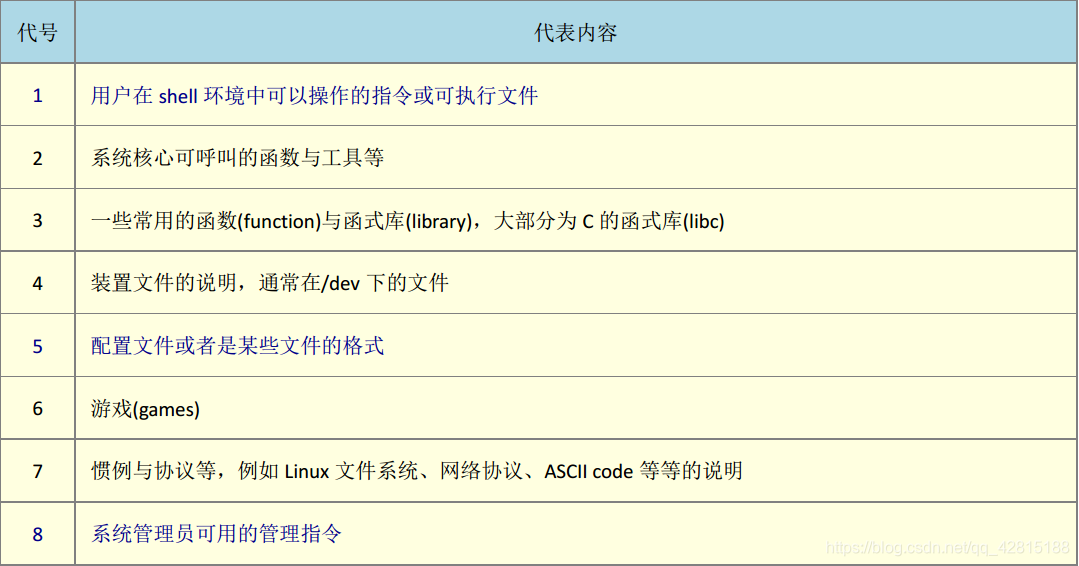

上述的表格内容可以使用『 man man』来更详细的取得说明。上表中的 1, 5, 8 这三个号码特别重要,要将这三个数字所代表的意义背下来喔! - 其次,基本上,man page 大致分成底下这几个部分:
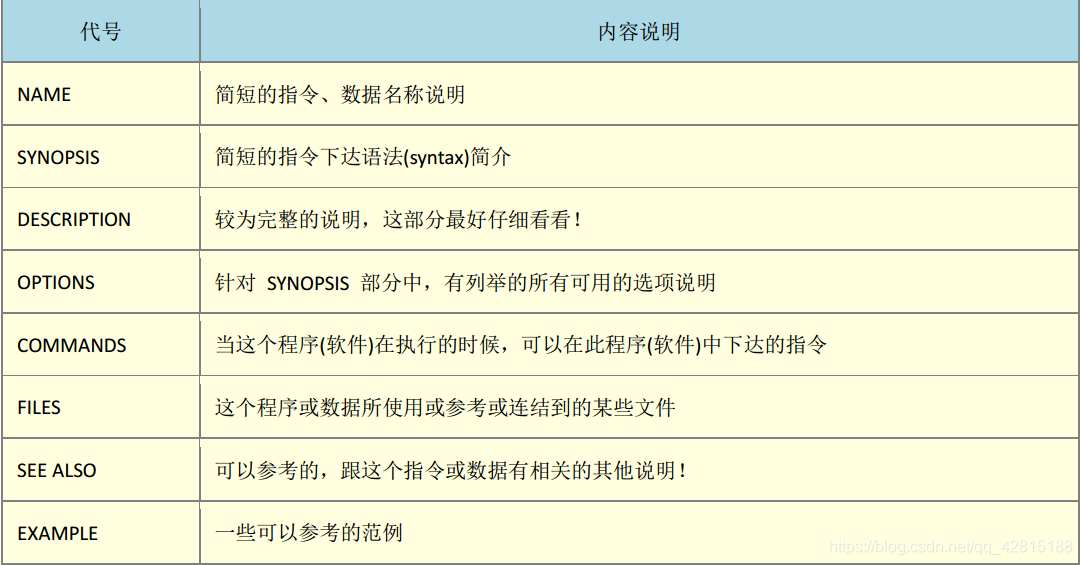
有时候除了这些外,还可能会看到 Authors 与 Copyright 等,不过也有很多时候仅有 NAME 与DESCRIPTION 等部分。
- 所以,通常是这样来查询某个数据的:
1、先察看 NAME 的项目,约略看一下这个资料的意思;
2、再详看一下 DESCRIPTION,这个部分会提到很多相关的资料与使用时机,从这个地方可以学到很多小细节呢;
3、而如果这个指令其实很熟悉了(例如上面的 date),那么主要就是查询关于 OPTIONS 的部分了! 可以知道每个选项的意义,这样就可以下达比较细部的指令内容呢!
4、最后会再看一下,跟这个资料有关的还有哪些东西可以使用的?举例来说,上面的 SEE ALSO 就告知我们还可以利用『 info coreutils date』来进一步查阅数据;
5、某些说明内容还会列举有关的文件(FILES 部分)来提供我们参考!这些都是很有帮助的!
- man page 常用的按键整理:

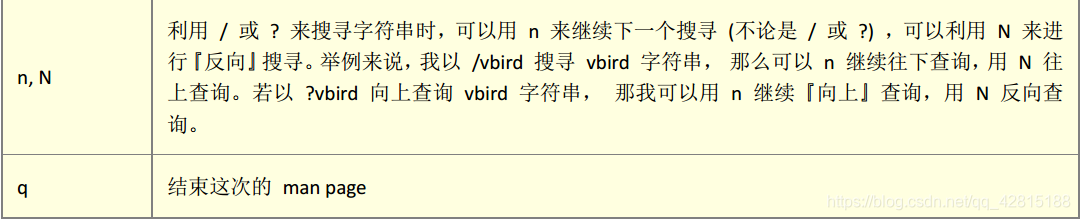
那么这些 man page的数据 放在哪里呢?
不同的 distribution 通常可能有点差异性,不过,通常是放在/usr/share/man 这个目录里头,然而,我们可以通过修改他的 man page 搜寻路径来改善这个目录的问题!
修改/etc/man_db.conf (有的版本为 man.conf 或manpath.conf 或 man.config 等)即可!
至于更多的关于 man的讯息你可以使用『man man 』来查询呦!关于更详细的设定,之后说明!
搜寻特定指令/文件的 man page 说明文件
- 例题:你可否查出来,系统中还有哪些跟『 man』这个指令有关的说明文件呢?

那当我们下达『man man 』的时候,到底是找到哪一个说明档呢? 其实,你可以指定不同的文件的,举例来说,上表当中的两个 man 你可以这样将他的文件叫出来:

你可以自行将上面两个指令输入一次看看,就知道,两个指令输出的结果是不同的。 那个 1, 7 就是分别取出在man page 里面关于 1 与 7 相关数据的文件文件啰! 好了,那么万一我真的忘记了下达数字,只有输入『man man 』时,那么取出的数据到底是 1 还是 7 啊? 这个就跟搜寻的顺序有关了。搜寻的顺序是记录在/etc/man_db.conf 这个配置文件当中, 先搜寻到的那个说明档,就会先被显示出来! 一般来说,通常会先找到数字较小的那个啦!因为排序的关系啊!所以, man man 会跟 man 1 man 结果相同!
-
从上面的『 man -f man』输出的结果中,我们知道其实输出的数据是:
左边部分:指令(或文件)以及该指令所代表的意义(就是那个数字);
右边部分:这个指令的简易说明,例如上述的『 -macros to format man pages』 -
当使用『 man -f 指令』时, man 只会找数据中的左边那个指令(或文件)的完整名称,有一点不同都不行!
但如果我想要找的是『关键词』呢?也就是说,我想要同时找上面说的两个地方的内容,只要该内容有关键词存在, 不需要完全相同的指令(或文件)就能够找到时,该怎么办?
-
例题:找出系统的说明文件中,只要有 man 这个关键词就将该说明列出来。
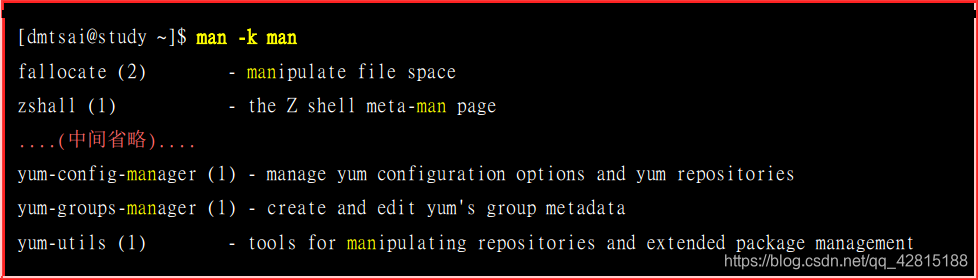
-
事实上,还有两个指令与 man page 有关:

而要注意的是,这两个特殊指令要能使用,必须要有建立 whatis 数据库才行!这个数据库的建立需要以 root 的身份下达如下的指令:

三、info page
info page 则是将文件数据拆成一个一个的段落,每个段落用自己的页面来撰写, 并且在各个页面中还有类似网页的『超链接』来跳到各不同的页面中,每个独立的页面也被称为一个节点(node)。
不过你要查询的目标数据的说明文件必须要以 info 的格式来写成才能够使用 info 的特殊功能(例如超链接)。 而这个支持 info 指令的文件默认是放置在/usr/share/info/这个目录当中的。
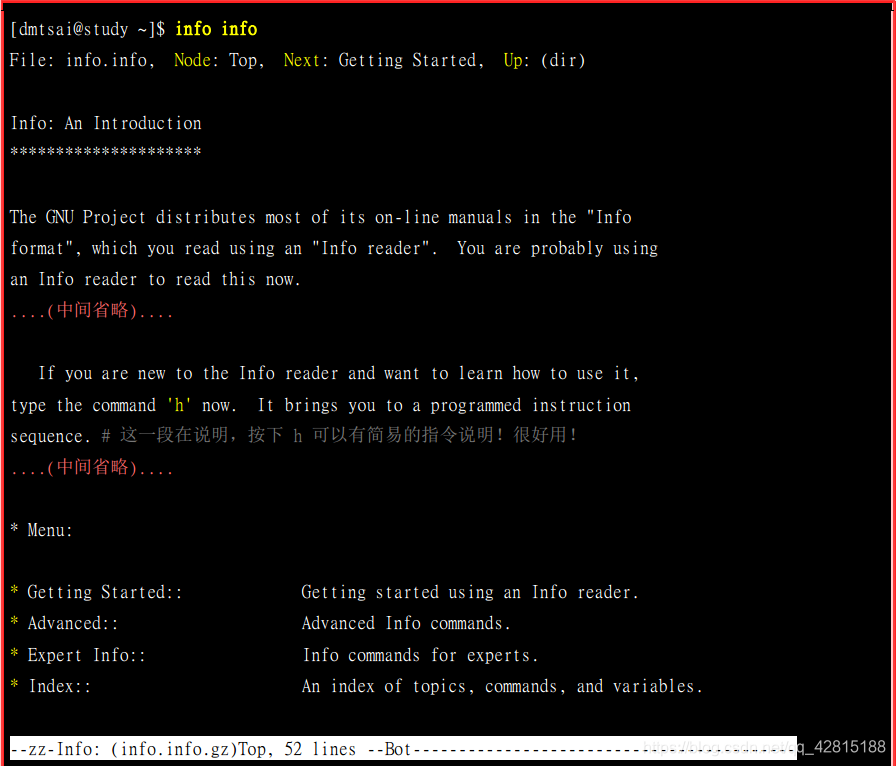
第一行里面的数据意义为:
1、File:代表这个 info page 的资料是来自 info.info 文件所提供的;
2、Node:代表目前的这个页面是属于 Top 节点。 意思是 info.info 内含有很多信息,而 Top 仅是 info.info 文件内的一个节点内容而已;
3、Next:下一个节点的名称为 Getting Started,你也可以按『 N』到下个节点去;
4、Up:回到上一层的节点总揽画面,你也可以按下『 U』回到上一层;
5、Prev:前一个节点。但由于 Top 是 info.info 的第一个节点,所以上面没有前一个节点的信息。
你可以通过直接按下 N, P, U 来去到下一个、上一个与上一层的节点(node)。按键整
理如下:
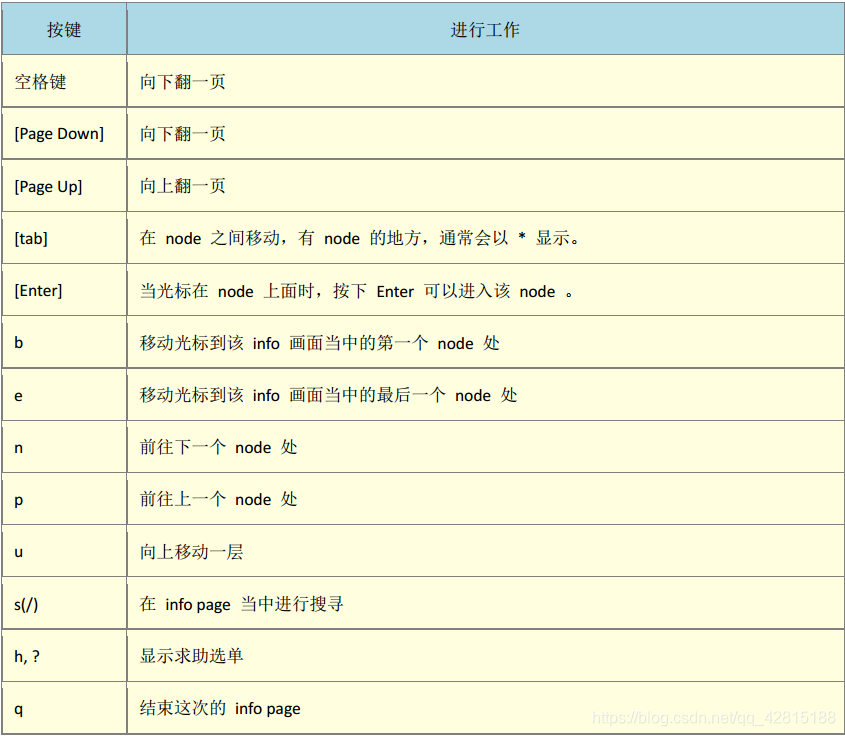
另外,无论你在任何一个页面,只要不知道怎么使用 info 了,直接按下 h ,系统就能够提供一些基本按键功能的介绍!
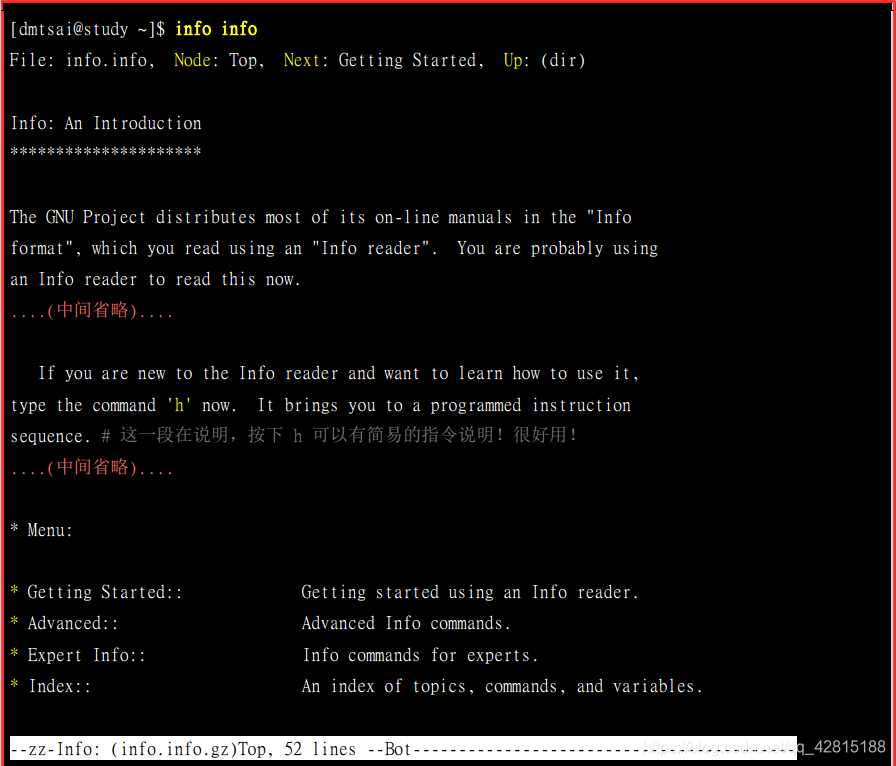
『 Menu』底下共分为四小节,我们可以使用上下左右按键来将光标移动到该文字或者『* 』上面,按下 Enter, 就可以前往该小节了!另外, 也可以按下[Tab]按键,就可以快速的将光标在上表的画面中的 node 间移动, 真的是非常的方便好用。
如果将 info.info 内的各个节点串在一起并绘制成图表的话,情况有点像底下这样:
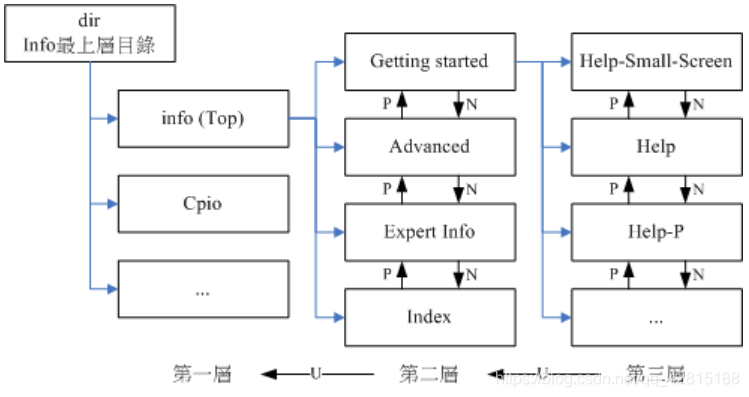
四、其他有用的文件(documents)
不是每个指令或软件的说明都需要做成联机帮助文件的,还有相当多的说明需要额外的文件!此时,这个所谓的 How-To(如何做的意思)就很重要啦!还有,某些软件不只告诉你『如何做』,还会有一些相关的原理会说明呢。
这些说明文件就摆在/usr/share/doc 这个目录下,另外,很多原版软件释出的时候,都会有一些安装须知、预计工作事项、未来工作规划等等的东西,还有包括可安装的程序等, 这些文件也都放置在 /usr/share/doc 当中喔!而且/usr/share/doc 这个目录下的数据主要是以套件(packages)为主的。
五、总结
上面的三个(man, info, /usr/share/doc/),请记住:
- 在终端机模式中,如果你知道某个指令,但却忘记了相关选项与参数,请先善用 --help 的功能来查询相关
信息; - 当有任何你不知道的指令或文件格式这种玩意儿,但是你想要了解他,请赶快使用 man 或者是 info 来查询!
- 而如果你想要架设一些其他的服务,或想要利用一整组软件来达成某项功能时,请赶快到/usr/share/doc 底下查一查有没有该服务的说明档喔!
- 另外,再次的强调,因为 Linux 毕竟是外国人发明的,所以中文文件确实是比较少的! 但是不要害怕,拿本英文字典在身边吧!随时查阅!不要害怕英文喔!